升級了win101909系統之後,其他方面都沒問題,只是聲卡有時候會出現沒聲音,出現雜聲,聲音忽大忽小 這種情況。小編覺得這種情況需要去裝置管理員更新一下音效卡驅動,或是檢查下自己的硬體週邊解決問題。
一、在正確地安裝了聲卡驅動程序,並且沒有禁用與聲音相關服務的情況下:
1、滑鼠右擊螢幕左下角的音量圖示。
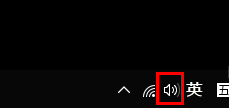
2、在彈出的選單中點選「開啟音量合成器」。
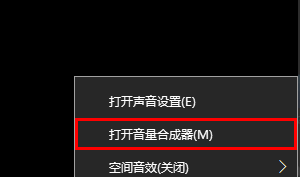
3、然後在「裝置」一欄中點選右側的向下箭頭。
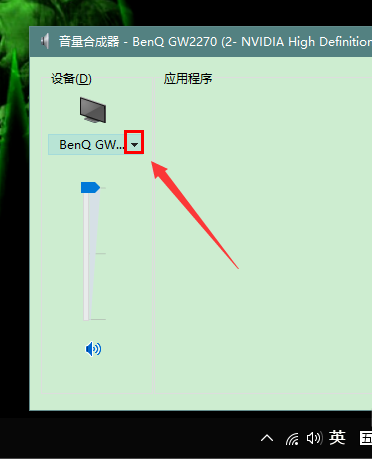
4、然後選擇正確的發聲裝置(建議揚聲器)。
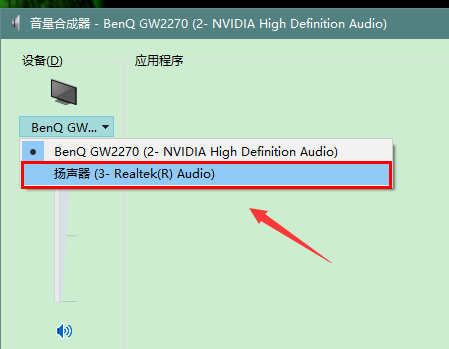
5、裝置選好後,將音量調整到適當的大小。
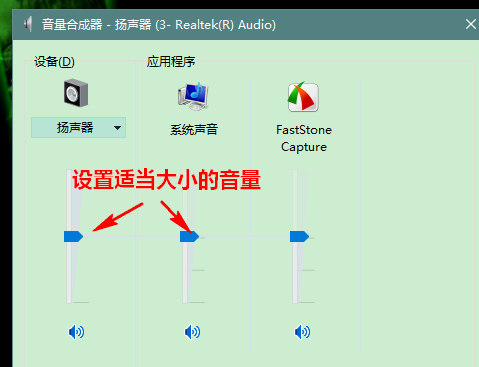
6、設定完成後,我們可以開啟一個音樂播放器進行測試。
如果運作正常,則可以看到正在發聲的裝置和程式上面有綠色的長條在隨著節律抖動。
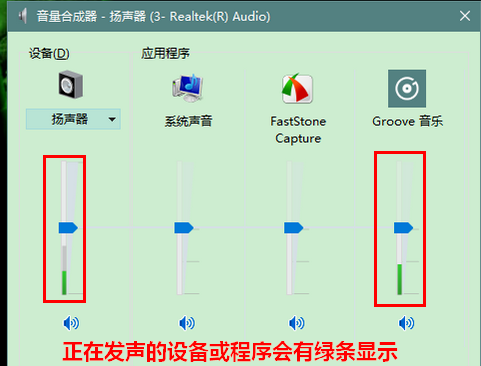
二、修改裝置管理員
1、先右鍵點選“開始”,選擇“裝置管理員”點擊進入。
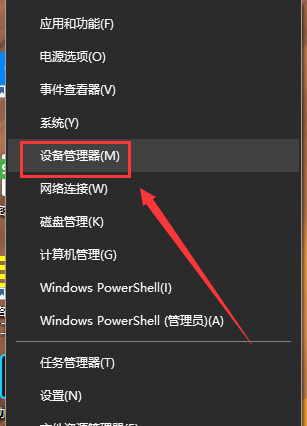
2、找到「聲音、視訊和遊戲控制器」。
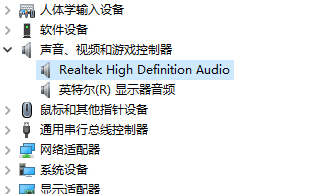
3、然後右鍵選擇「更新驅動程式」或「卸載裝置」、「停用裝置」三者都試試看。
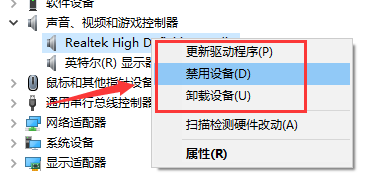
4、卸載設備和停用設備的,之後在安裝設備,或啟用設備即可。
以上是解決win101909音效卡無聲的方案的詳細內容。更多資訊請關注PHP中文網其他相關文章!




